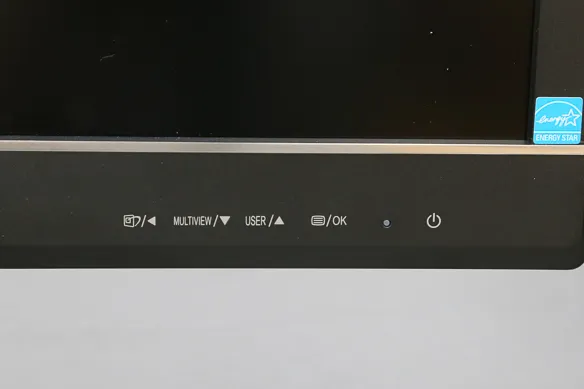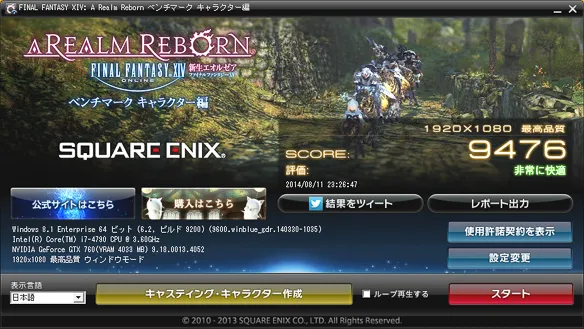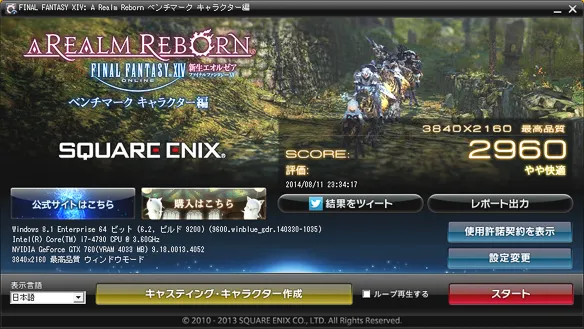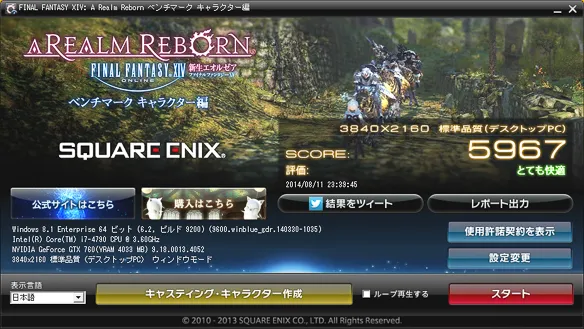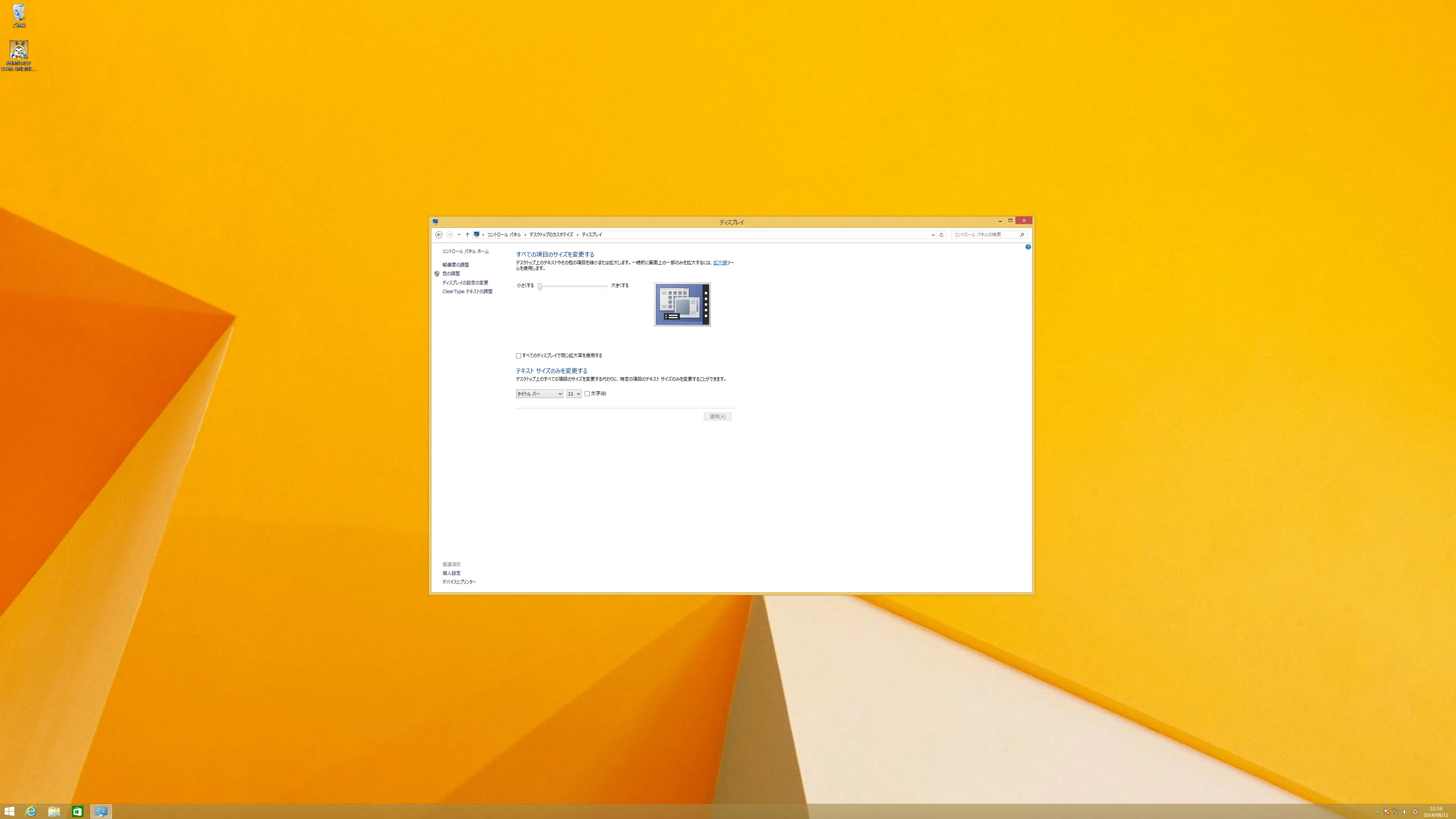- パソコン(PC)通販のドスパラ>
- ゲーミングPC>
- 4KモニターでPCゲーム、その前に注意しておきたいこと
4KモニターでPCゲーム、その前に注意しておきたいこと Text by 石田賀津男
3,840×2,160ドットという超高解像度を持つ4Kモニターが、安価なものでは実売価格が7万円を切り、一般ユーザーにも手の届く価格帯になってきた。
現在最もメジャーなサイズであるフルHD(1,920×1,080ドット)の環境に比べると、縦横2倍、面積比で4倍となる4Kモニターは実に快適だ。広大なデスクトップで多数のウインドウを開いておけるし、1,000万画素を越えるのが当たり前になったデジカメの写真もよりクリアに見られる。来る4K放送の時代に備えるという意味もあるだろう。
しかし4Kモニターを使う上で、1つだけ注意すべきことがある。それはゲームだ。PCゲームだけは、「解像度が上がれば、映像が綺麗になって、より快適になる」とは言えない、いくつかの理由がある。4Kゲーミングにおける注意点は何か、解説していきたい。
・4Kゲーミングに必要なもの
まずは4Kゲーミングに最低限必要なものを押さえておきたい。答えはずばり、「DisplayPort 1.2に対応した4KモニターとPC」だ。
フルHD世代のモニターの多くは、DVIケーブルを使ってPCと接続されている。しかしこのDVIという規格は、4K/60Hzのデジタル信号を伝送するには、帯域が足りない。Dual-Link DVIを2本使って接続するという力技も可能だが、DisplayPortケーブルなら1本で4K/60Hzの映像を出力できる。
ただし、DisplayPortにはバージョンがあり、DisplayPort 1.2以上に対応したものでなければ4K/60Hzでは接続できない。DisplayPort 1.1以前では、4K/30Hzでの接続となる。これでゲームを遊ぶと、最大30fpsしか出せずカクカクした描画になる。
なお今回筆者が使用したPhilips製モニター「288P6LJEB/11」では、工場出荷時の設定がDisplayPort 1.1になっており、モニター側の設定をDisplayPort 1.2に変更する必要がある。設定自体は簡単にできるが、これをしていないと4K/60Hzでは表示できない。他社製のモニターでも同様の設定が必要になるものが多いようだ。

入力インターフェイスはVGA×1、DVI-Iデュアルリンク×1、Displayport 1.2×1、HDMI×1など
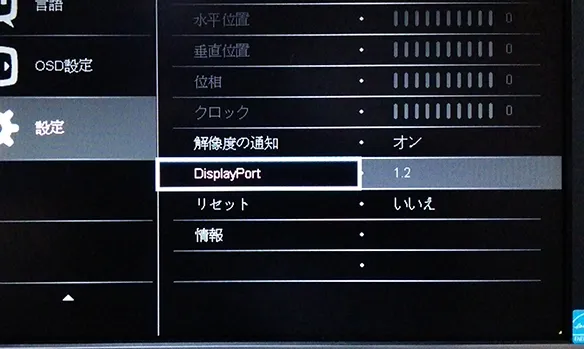
モニター側でDisplayPortのバージョン設定が必要なものもある
・マシンスペックは“4倍”に
PCゲームといえば、最近はほとんどが3Dグラフィックスを使っている。第1の問題は、3D描画における負荷が増大すること。具体的にどのくらいの変化があるのか、4Kに対応する「ファイナルファンタジーXIV: 新生エオルゼア ベンチマーク キャラクター編」を使ってスコアを比較してみた。
使用したPCは、CPUにCore i7-4790、GPUにGeForce GTX 760という、今時のメインストリームといった感じのもの。フルHD・最高品質でのスコアは9,476(非常に快適)となった。続いて解像度を4Kに引き上げると、スコアは2,960(やや快適)と約30%程度まで低下した。
ベンチマーク結果を見てわかるとおり、モニターの解像度が高くなるのと比例して、ゲームの3D描画の負荷は上がっていく。つまり、解像度が上がれば上がるほど、3Dゲームのフレームレートが下がっていくのだ。フルHDから4Kになると、描画すべき画素数は4倍に増えるので、描画の負荷も4倍になると考えていい。ざっくり言うと、フルHD環境で240fpsが出せれば、4K環境では60fpsが出せる。
フレームレートを改善する方法はいくつかある。一番簡単なのは、GPUを強化することだ。これは間違いなく改善を望めるが、当然ながら費用がかかる。
次の方法は、ゲームの描画設定を下げること。3D描画では各種ビジュアル表現のために、さまざまな計算をしているので、それらの処理を飛ばしてやれば負荷は減り、フレームレートは上がる。先程の「ファイナルファンタジーXIV: 新生エオルゼア ベンチマーク キャラクター編」で、解像度は4Kのまま、画質設定を標準品質にすると、スコアは5,967(とても快適)となった。これなら十分快適にゲームをプレイできる。
4K環境でプレイするという前提を覆していいなら、解像度を落とすという手もある。ただしモニター解像度未満の表示だとスケーリング(補間)表示となるため、文字のにじみなどが気になる場合もある。スケーリングの性能もモニター次第、見え方は個人の主観次第なのでなので、実際に試してみるほかない。ただ4Kモニターは元々が高解像度なので、スケーリング表示でもさほど気になることはないはずだ。
・3Dゲームの文字が小さすぎる!
4K環境で3Dゲームをプレイして真っ先に気になるのが、UIやチャットなどの文字が小さすぎて見づらいという問題。ゲーム側が4Kという超高解像度でプレイすることを想定していない場合、よくてフルHD程度の環境に合わせてデザインされているため、使い勝手が悪くなる。
これに対してできることは、あまり多くない。ゲーム側でUIやフォントのサイズを調整できれば、それで対応する。もしできなければ、その環境に自分の体を慣らすか、ゲームの解像度を落としてプレイするかしか方法がない。今後はゲーム側も4Kを想定してくると思うが、既存のゲームはこの点だけは我慢するしかなさそうだ。
長く遊びたいオンラインゲームがある人は、4Kモニターを導入する前に、ゲーム側でUIやフォントを自由に調整できるのか、事前に確かめておくといいだろう。
・ウインドウモードで遊ぶゲームはOSで対応する手も
ゲームは必ずしもフルスクリーンでプレイしたいとは限らない。画面端にウインドウを置いて、片手間で遊びたいゲームもあるだろう。こういう時、4K環境ならウインドウをいっぱい並べても視認性が高い、というメリットがある反面、ゲーム画面が小さすぎて見づらい、操作しづらいという問題が発生する。
例えば一昔前のゲームだと、640×480ドットのウインドウで動くものがある。これを4Kモニターで表示させると、画面端にチョコンと表示される程度で、まるでガジェットのような印象になる。もしゲーム側でウインドウを拡大できるのなら問題は解決するが、そうでない場合は難しい。
一時的な対処としては、画面の拡大表示を使う方法がある。Windows 8.1では、コントロールパネルから、【デスクトップのカスタマイズ】→【ディスプレイ】と進み、【全ての項目のサイズを変更する】で、バーを【大きくする】の方に動かすと、画面解像度はそのままに、デスクトップの表示全てが拡大される(設定後、ログオフが必要)。
本来は高解像度のモニターでも、使用感を変えずに使うためのもの。ゲームのウインドウもOS側が自動で拡大するので、小さいウインドウのゲームも快適に遊べるようになる。ただこの場合、他のウインドウやアイコンなども全て拡大されるため、一時しのぎとしての使い方といえる。
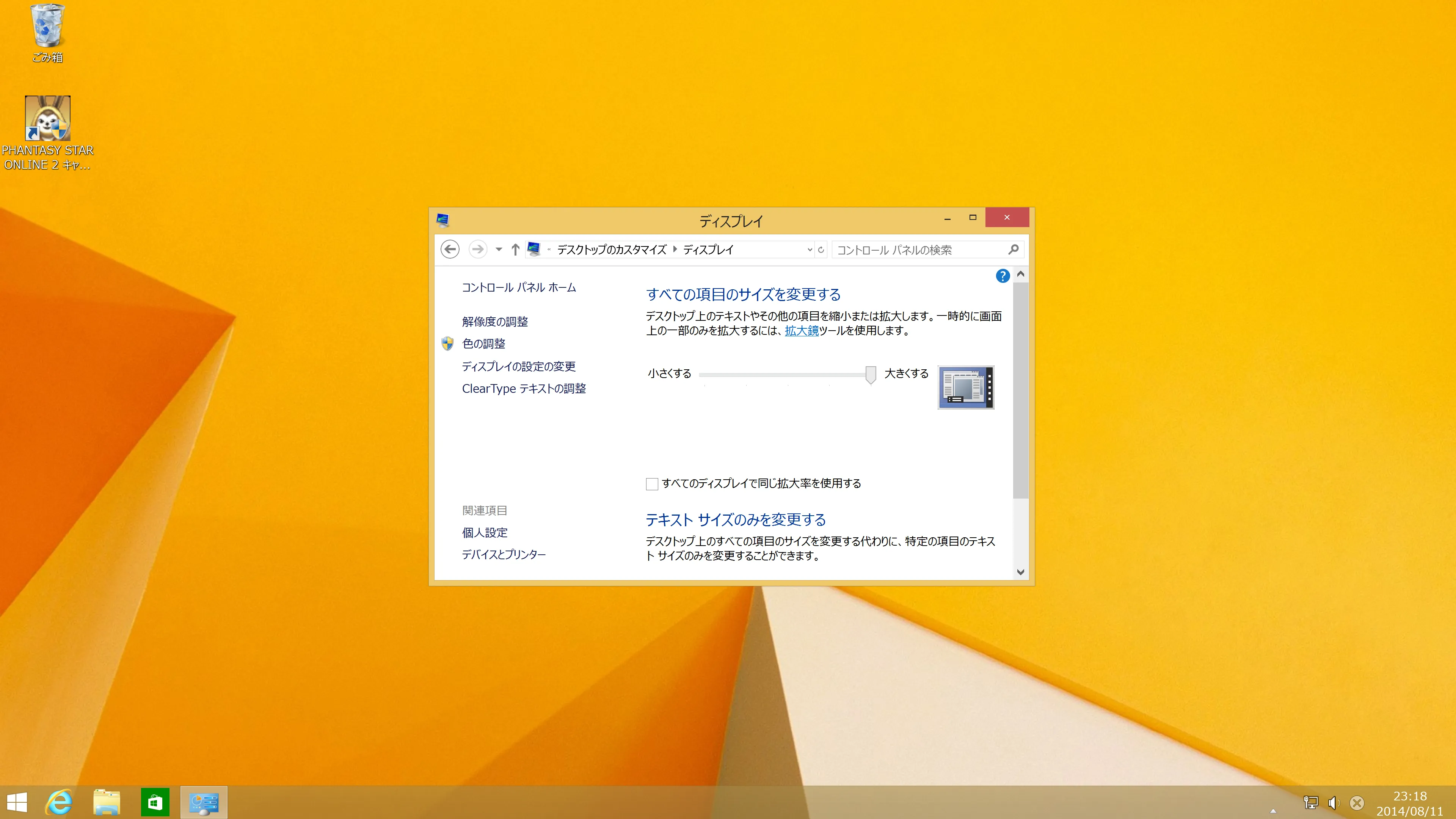
デスクトップのカスタマイズで調整すると、全体を拡大表示できる
拡大したいゲームがWebブラウザを使うゲームなら、Webブラウザの拡大表示機能を使うのがいい。これならOS側の設定を変えることなく、ゲームだけを拡大表示できる。
・マウスも高解像度が必要
モニターの解像度が上がれば、デスクトップも広くなり、たくさんのウインドウを開けられる。するとマウスの移動量も当然増える。フルHDの頃と同じマウスを使っていれば、画面の端から端までマウスポインターを動かすには、単純計算で2倍の距離を動かさなければならない。
これはゲームではより深刻だ。カーソルの移動量はデスクトップと同様だが、FPSなどで左右に旋回する速度も、画面の解像度によって変わるものがある。今までの感覚でマウスを動かしていても、全然後ろに振り返れない! といった事態も発生しうる。
対応方法は、まずはマウスの解像度(速度)を上げること。ゲーミングマウスの多くは解像度を調整できるので、フルHD環境の時の2倍の解像度にすれば、画面比での操作感は近いものになる(操作感の良し悪しとなると好みの範疇なので、さらに調整が必要だが)。マウス側で対応できない場合は、OS側でマウスのプロパティを開き、ポインターの速度を早くするという方法もある。
またカーソルの移動速度だけでなく、ゲーム側でマウス感度を修正する必要がある。マウスの解像度を上げたら、今度は左右旋回がすごく速くなった! となる可能性もあるからだ。いずれにせよ、ゲームごとに適切な調整をしないと、プレイ感覚が大幅に変わってしまうので注意が必要だ。
・買ってからでも何とかなる
4Kゲーミングには、マシンスペックやゲーム側の対応など、意外と厄介なハードルが存在する。いずれも時が経ち、4Kモニターが浸透してくれば解決する問題ではあるが、当面はこういった問題があるということを認識しておくといいだろう。
ただ最悪の場合でも、4KモニターにフルHDの映像を表示させることはできる。マウスの解像度を変更できるなら、ゲームだけは解像度を落として遊ぶというアプローチも可能だ。今すぐ広いデスクトップ環境が欲しい! という人は、とりあえず買ってみてから考えてもいいのではないだろうか。大は小を兼ねる、である。
Text by 石田賀津男
- パソコン(PC)通販のドスパラ>
- ものテクアーカイブス>
- 4KモニターでPCゲーム、その前に注意しておきたいこと
*掲載内容は公開当初の情報のため、現在の情報とは異なる場合があります。
© THIRDWAVE CORP. All Rights Reserved.